手机浏览器大全(探索手机浏览器世界,选择最适合你的浏览器)
103
2023-09-18
随着人们对互联网的依赖性增加,我们在手机浏览器上保存了许多重要的账户密码。但是,当我们需要查看这些密码时却不知道该如何操作。本文将介绍手机浏览器中查看保存密码的方法,帮助您更好地管理和保护个人信息安全。

一:Chrome浏览器——最受欢迎的手机浏览器之一
Chrome浏览器是目前最受欢迎的手机浏览器之一。不仅仅因为其快速、稳定的特点,还因为它提供了方便的密码管理功能。
二:进入设置页面——查看和管理密码的起点
要查看保存在Chrome浏览器中的密码,首先需要进入设置页面。点击浏览器右上角的菜单按钮,找到“设置”选项并点击。
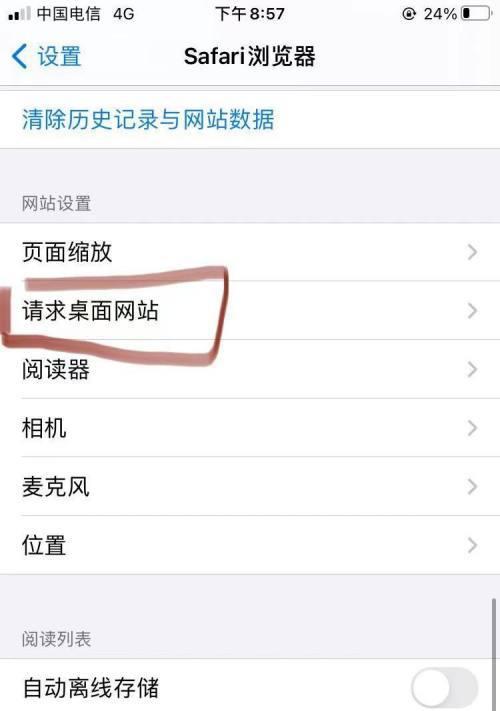
三:选择“密码”选项——查看保存的密码
在设置页面中,您可以找到一个名为“密码”的选项。点击此选项后,系统会列出所有保存的密码。
四:输入验证信息——确保您是账户所有者
为了保护您的个人信息安全,Chrome浏览器会要求您输入验证信息,例如Google账户密码或手机指纹识别等。
五:查看和复制密码——轻松管理个人账户
通过验证后,您将能够看到所有保存的密码。您可以单击具体的账户,查看其对应的密码,并复制到需要填写密码的地方。

六:注意密码的保密性——不要随意泄露
保存的密码属于个人隐私,为了保护账户安全,务必确保不要将密码随意泄露给他人。特别是在公共场所使用手机浏览器时更要格外小心。
七:Firefox浏览器——另一个常用的手机浏览器
除了Chrome浏览器,Firefox也是许多人喜爱的手机浏览器。它也提供了方便的密码管理功能,使用户能够轻松地查看和管理保存的密码。
八:进入“设置”页面——类似的步骤
在Firefox浏览器中查看保存的密码也需要进入“设置”页面。不同的手机型号和版本可能有所不同,但通常可以在菜单中找到“设置”选项。
九:选择“隐私与安全”选项——进入密码管理界面
在Firefox浏览器的“设置”页面中,找到一个名为“隐私与安全”的选项。点击该选项,您将能够进入密码管理界面。
十:点击“已保存的登录信息”——查看保存的密码
在密码管理界面中,您将看到一个名为“已保存的登录信息”的选项。点击该选项后,系统会列出所有保存的密码。
十一:输入验证密码或使用生物识别——保护个人账户安全
为了保护个人账户安全,Firefox浏览器会要求您输入验证密码或使用指纹识别等生物识别技术进行身份验证。
十二:查看和复制密码——方便管理个人账户
通过验证后,您可以在“已保存的登录信息”界面中查看所有保存的密码,并选择复制到需要填写密码的地方。
十三:Opera浏览器——另一个值得一提的选择
除了Chrome和Firefox浏览器,Opera也是一款强大的手机浏览器,它同样提供了便捷的密码管理功能。
十四:进入“设置”页面——查看和管理密码
要查看保存在Opera浏览器中的密码,您需要进入“设置”页面,方法与前述类似。
十五:选择“账户”——管理和查看已保存的密码
在Opera浏览器的“设置”页面中,找到一个名为“账户”的选项。点击该选项,您将能够管理和查看所有已保存的密码。
手机浏览器保存密码能够方便地帮助我们管理个人账户,但同时也需要保护好这些密码的安全性。通过上述介绍,您可以轻松掌握在Chrome、Firefox和Opera等手机浏览器中查看已保存密码的方法,确保个人信息的安全。记住,谨慎使用密码、定期更改密码并保持密码的保密性是保护个人账户安全的关键。
版权声明:本文内容由互联网用户自发贡献,该文观点仅代表作者本人。本站仅提供信息存储空间服务,不拥有所有权,不承担相关法律责任。如发现本站有涉嫌抄袭侵权/违法违规的内容, 请发送邮件至 3561739510@qq.com 举报,一经查实,本站将立刻删除。